如何在iPhone上打印WhatsApp消息
WhatsApp是一款非常受欢迎的iPhone应用程序。用户可以在电脑上轻松复制和打印消息。但在iPhone上,用户无法将WhatsApp消息导出为要打印的文件。有人建议截取WhatsApp聊天记录的截图,然后打印这些截图。但是截取屏幕需要花费很多时间,而且打印出来时消息不清晰。要打印WhatsApp消息,建议使用万兴苹果专家。它能够将iPhone,iTunes备份文件或iCloud备份文件中的WhatsApp消息导出并打印。
3个方法在iPhone上打印WhatsApp消息
万兴苹果数据专家是世界上第一款用于iPhone,iPad和iPod touch的数据恢复工具,用于检索已删除或丢失的数据。通过使用它,用户可以将WhatsApp消息导出到计算机并轻松打印WhatsApps消息!
第1部分:在iPhone上打印WhatsApp消息
步骤1运行程序并连接iPhone
在计算机上运行软件并连接iPhone,然后选择“还原社交应用”。

步骤2要在iPhone上打印WhatsApp会话,选择“备份WhatsApp消息”,然后单击“备份”继续。
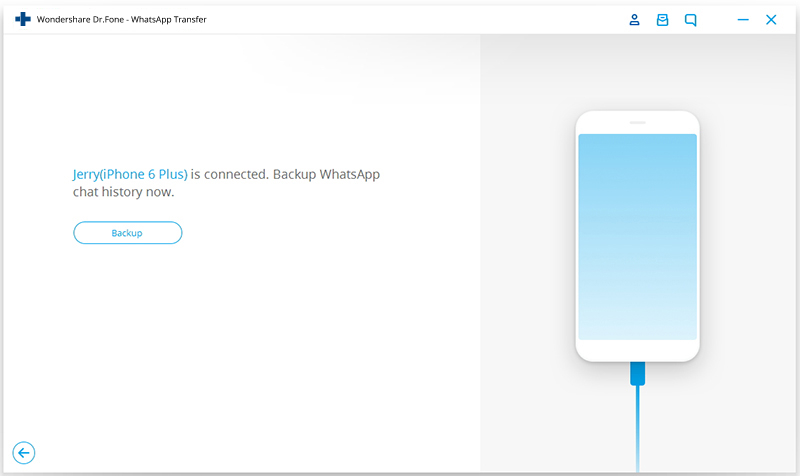
步骤3预览并打印WhatsApp消息
扫描时间取决于iPhone上存储的数据的数量,之后可以预览扫描结果中的所有找到的数据。单击窗口左侧的“WhatsApp”,可以在右侧阅读详细信息,逐个检查它们并勾选要打印的。
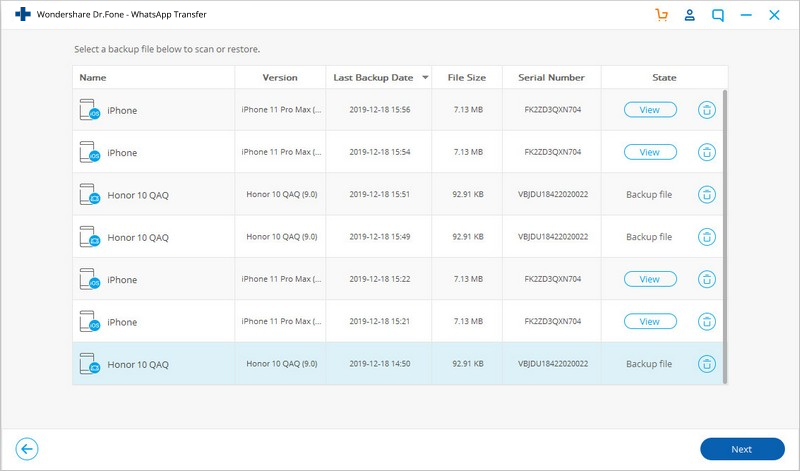
步骤4打印出WhatsApp消息
检查要打印的项目后,单击窗口顶部的打印图标。
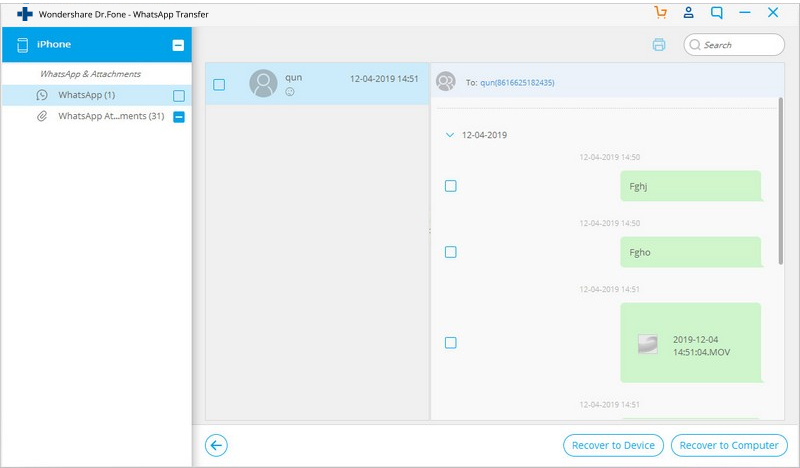
然后可以预览WhatsApp消息进行打印。用户可以调整页面大小,然后单击打印图标直接打印WhatsApp消息。
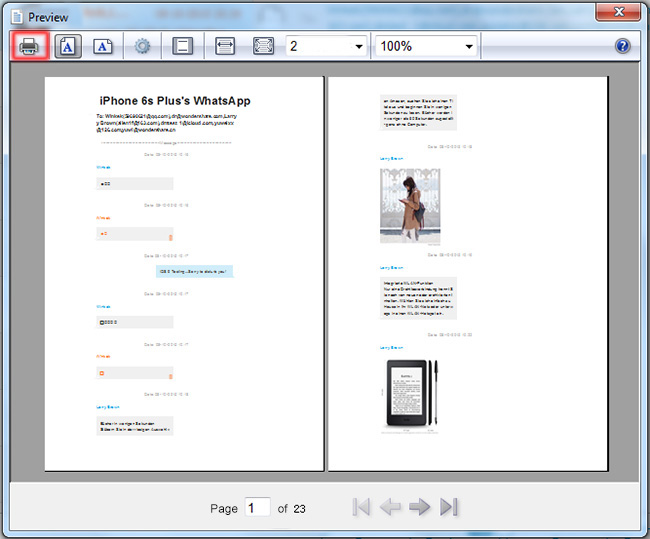
注意:在执行此操作之前,请确保计算机已首先连接到打印机。
第2部分:从iTunes备份文件中打印WhatsApp消息
步骤1扫描并解压缩iPhone备份
如果选择这种方式,请在启动程序后切换到从iTunes备份文件中恢复。然后程序将检测计算机上的所有iTunes备份文件并将它们加载。现在为具有最近日期的iPhone选择一个,然后单击开始扫描以在其中提取WhatsApp对话。

步骤2预览WhatsApp消息
iTunes备份扫描速度非常快。之后可以访问备份文件中的所有数据。单击左侧的WhatsApp,可以阅读WhatsApp会话的全部内容。勾选它们并单击“恢复”将它们作为HTML文件保存在计算机上。
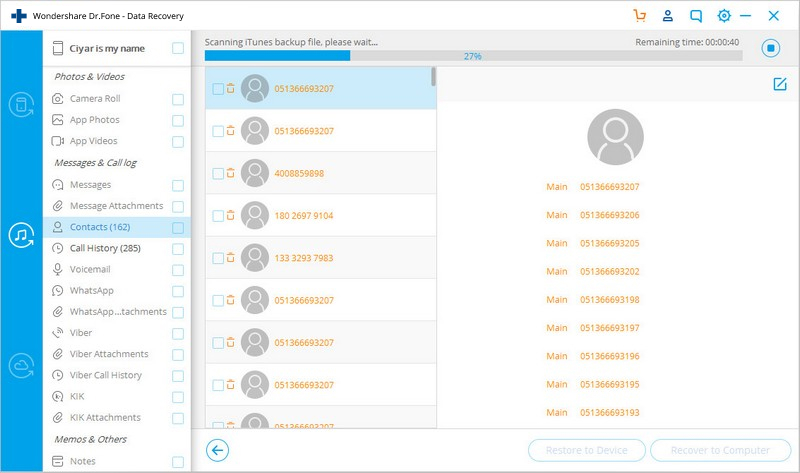
步骤3立即打印WhatsApp对话
最后一步是打印WhatsApp聊天记录,打开打印机并将其连接到计算机,然后打开HTML文件并按Ctrl + P直接打印。
第3部分:从iCloud备份文件中打印WhatsApp消息
步骤1下载iCloud备份文件
在主窗口中,单击程序顶部的“从iCloud备份文件中恢复”,然后需要输入iCloud帐户。列出所有iCloud备份文件后,选择包含要打印下载的WhatsApp消息的文件。

单击“下载”后,将出现一个弹出窗口,要求检查要下载的文件类型。只需要检查要下载的消息和消息附件,它可以节省了大量下载过程的时间。
步骤2预览并检索WhatsApp消息
软件需要几秒钟来扫描下载的iCloud文件。扫描完成后,可以看到所有文件都按类别排序。在左侧边栏中,单击WhatsApp或WhatsApp消息附件以预览文件。决定导出它们时,检查并单击“恢复”将它们作为HTML或XML文件保存在计算机上,之后就可以在计算机上打开文件并打印WhatsApp消息。
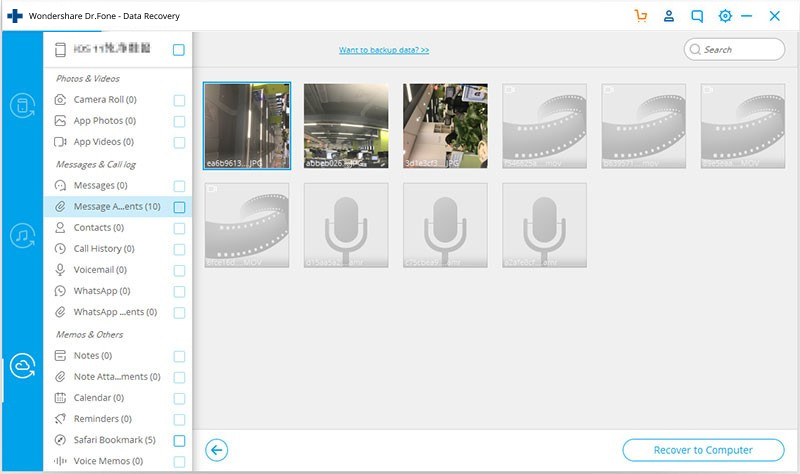
所以,只需免费下载万兴苹果数据专家即可导出和打印WhatsApp消息!







